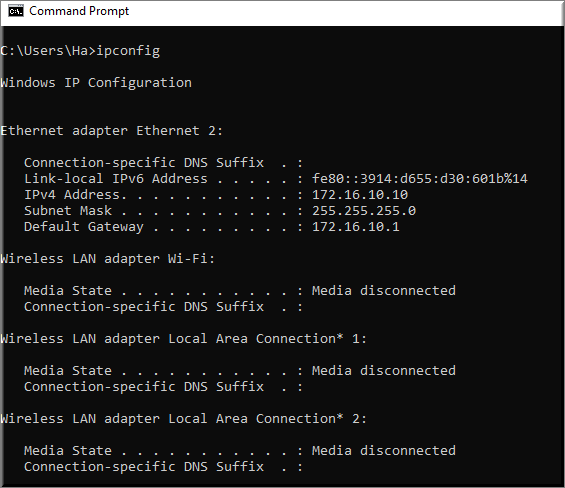(Áp dụng VigorSwitch G1282 |P1282 |Q2220x)
A. Mô tả tính năng và trường hợp áp dụng
- Tính năng VLAN trên các switch Layer 2 đã quá quen thuộc với chúng ta. Khi dùng tính năng VLAN bình thường, máy tính nối với port Access của VLAN nào thì sẽ được truy cập vào VLAN đó. Khi dùng hệ thống mạng dây cố định và không thay đổi thiết bị thì việc quy hoạch VLAN có thể thực hiện đơn giản.
- Nhưng trong trường hợp bạn chỉ có một cổng mạng mà có nhiều thiết bị kết nối vào, và mỗi thiết bị lại yêu cầu quyền truy cập VLAN khác nhau thì sao?
o Ví dụ: Máy nhân viên kế toán cần vào VLAN kế toán, máy nhân viên kinh doanh thì cần vào VLAN kinh doanh. Hoặc như giám đốc đang ngồi ở phòng kế toán nhưng lại muốn laptop của mình truy cập vào VLAN riêng của mình để lấy dữ liệu? Không phải mỗi lần bạn lại phải cấu hình lại Access VLAN cho port sao?
o Và trong trường hợp có một ai đó lén kết nối máy của họ vào port đó, thì họ sẽ có thể truy cập vào VLAN đó, và bạn sẽ có nguy cơ bị đánh cắp dữ liệu.
- Tính năng MAC Based VLAN sẽ giúp bạn giải quyết các vấn đề trên. Ứng với mỗi địa chỉ MAC của thiết bị được chỉ định trước, VigorSwitch sẽ phân quyền cho các thiết bị đó được truy cập những VLAN nào.
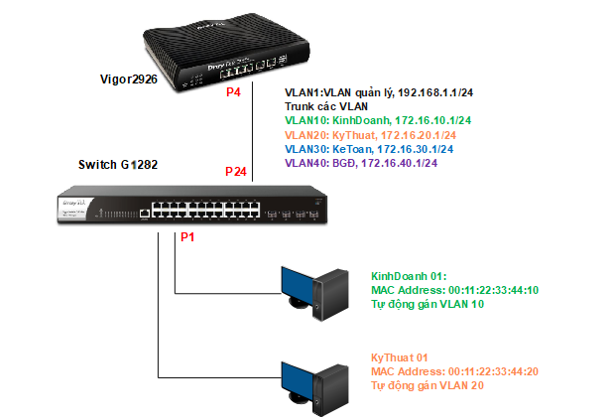
B. thực hiện
B1. Cấu hình trên Vigor
Trên Vigor2926, chia các VLAN như sau:
Vigor2926, chia 5 VLAN, trong đó:
- VLAN1: chuyên quản lí lớp mạng 192.168.1.1
- VLAN 10: dành cho Kinh doanh, cấp lớp mạng 172.16.10.1/24
- VLAN 20: dành cho Kỹ thuật, cấp lớp mạng 172.16.20.1/24
- VLAN 30: dành cho Kế toán, cấp lớp mạng 172.16.30.1/24
- VLAN 40: dành cho Ban giám Đốc (BGĐ)., cấp lớp mạng 172.16.40.1/24
1. Cấu hình VLAN trên Vigor2926
Vào LAN>>VLAN
- VLAN0 (VLAN quản lý)
- LAN :Check tất cả các port
- Subnet :Chọn “LAN1”
Điều này có nghĩa là máy tính nối vào tất cả các port Vigor2926 đều thuộc lớp mạng nội bộ
- VLAN1 (VLAN Kinh Doanh)
- LAN :Check port sẽ được nối Switch G2280 (ví dụ port P4)
- Subnet :Chọn “LAN2”
- Vlan Tag :Chọn “Enable” và Điền VLAN ID với VID “10”
- Thực hiện tương tự các VLAN2,3,4 tương ứng Subnet LAN3/LAN4lLAN5 với VLANID 20/30/40 dành cho Kỹ thuật, Kế toán và BGĐ
- Trong trường hợp thiết bị có Wireless LAN cần tạo thêm 4 VLAN cho từng SSID1/2/3/4 tương ứng từng phòng ban
- SSID1 chọn Subnet LAN2
- SSID2 chọn Subnet LAN3
- SSID3 chọn Subnet LAN4
- SSID3 chọn Subnet LAN4
- Nhấn “OK”
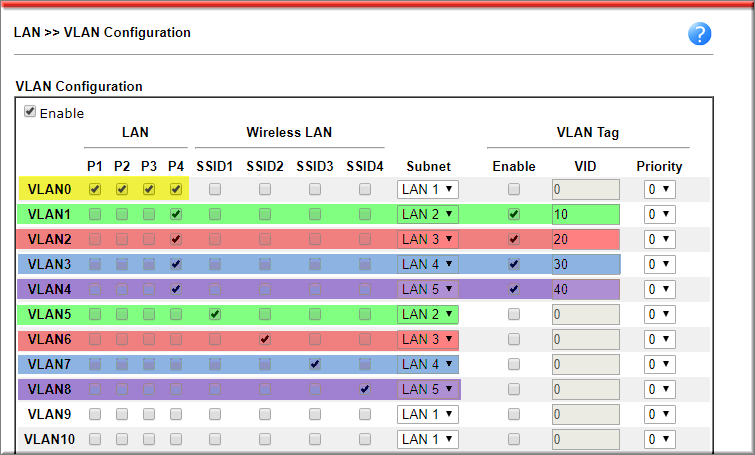
- Thiết bị yêu cầu reboot để kích hoạt subnet LAN, nhấn “OK” để thực hiện
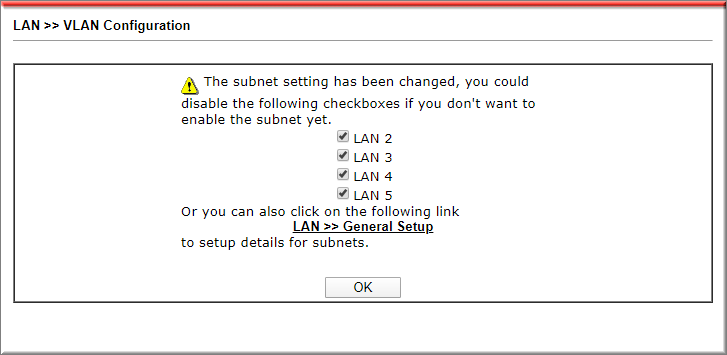
2. Cấu hình các lớp mạng
- Vào LAN>> General Setup, LAN2 nhấn “Details Page”
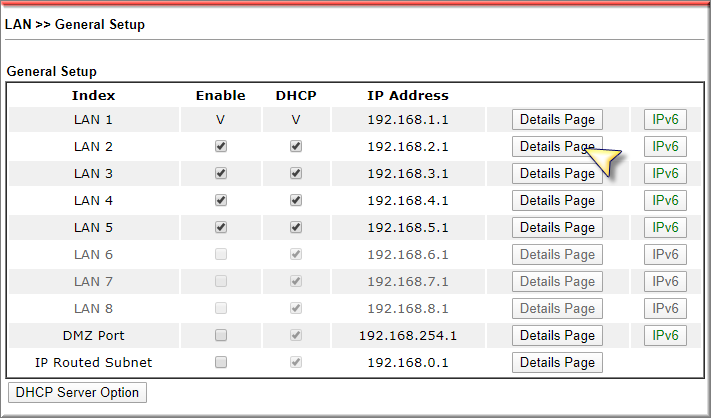
- IP Address :Điền IP lớp mạng khách 172.16.10.1
- Subnet mask :Chọn 255.255.255.0/24
- Start IP Address :Điền IP bắt đầu cấp (ví dụ172.16.10.10)
- IP Pool Counts :Điền số IP sẽ được cấp (ví dụ 200)
- Gateway IP Address :Điền IP gateway, chính là IP Address 172.16.10.1 đã cấu hình bên trên
- Lease Time :Thời gian cấp DHCP, tính theo giây (ví dụ 86400 là 1 ngày)
- DNS Server IP Address: Điền DNS muốn cấp cho client vào Primary IP Address và Secondary IP Address (ví dụ DNS 1.1.1.1/8.8.8.8)
- Nhấn “OK”
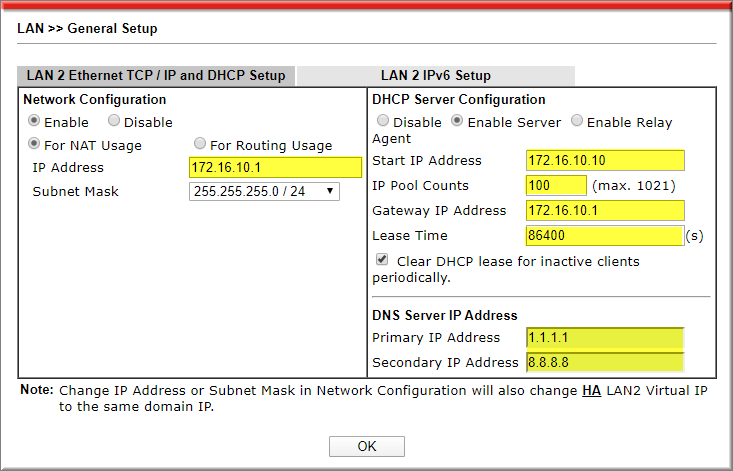
- Thưc hiện tương tự cho LAN3/4/5
B2. Cấu hình trên Switch
Hướng dẫn cấu hình
- Ta sẽ cấu hình trên VigorSwitch G1282. Với port 24 là port trunk (PVID1, Tagged các VLAN 10/20/30/40) và port 1-8 là port sẽ cấu hinh MAC Based VLAN.
- Đăng nhập vào Switch
- Nối trực tiếp port LAN trên máy tính vào port LAN 22 trên switch G1282.
- Đặt IP tĩnh cho card mạng LAN của máy tính
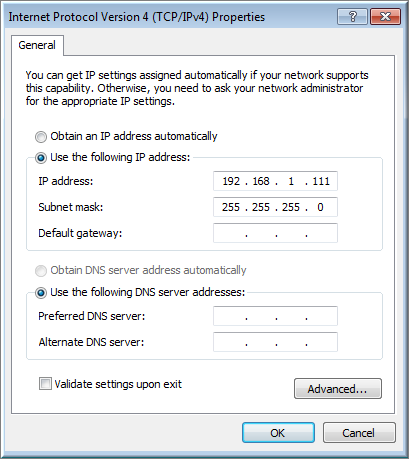
Lưu ý: bạn đặt 1 IP bất kỳ thuộc lớp mạng 192.168.1.0/24 nhưng phải khác IP 192.168.1.224/24 (IP mặc định của switch G1282).
Sau đó mở trình duyệt web và truy cập vào địa chỉ http://192.168.1.224/, với username và password mặc định là admin/admin.
- Cấu hình VLAN
Vào Switch Configuration>> VLAN Setup, Tab Existion VLAN
- Nhấn “Add VLAN”
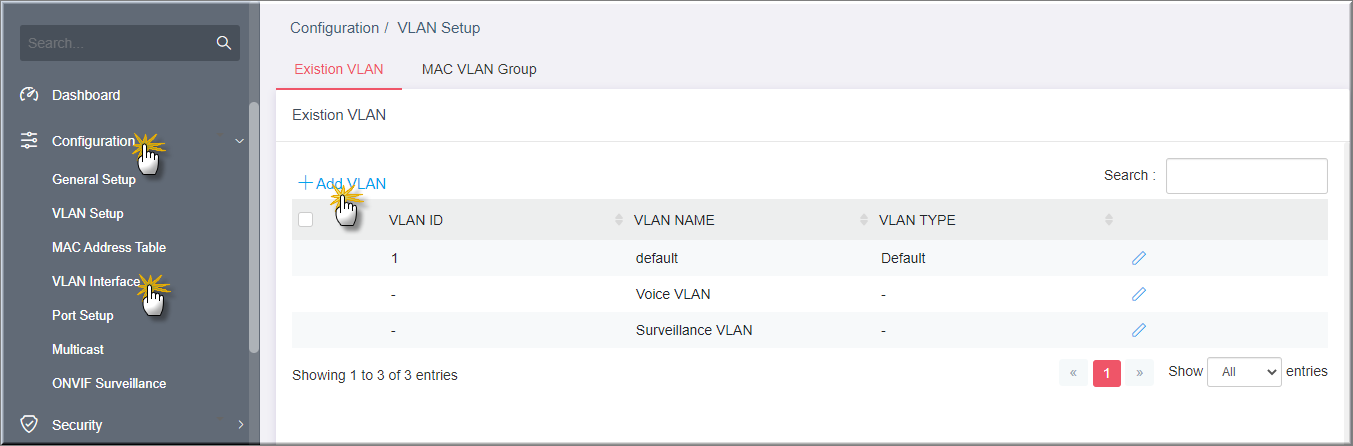
- VLAN ID: Điền VLAN ID tương ứng (ví dụ VLAN ID =10 của phòng Kinhdoanh)
- VLAN Name: Đặt tên VLAN tương ứng
- Nhấn “OK” để xác nhận
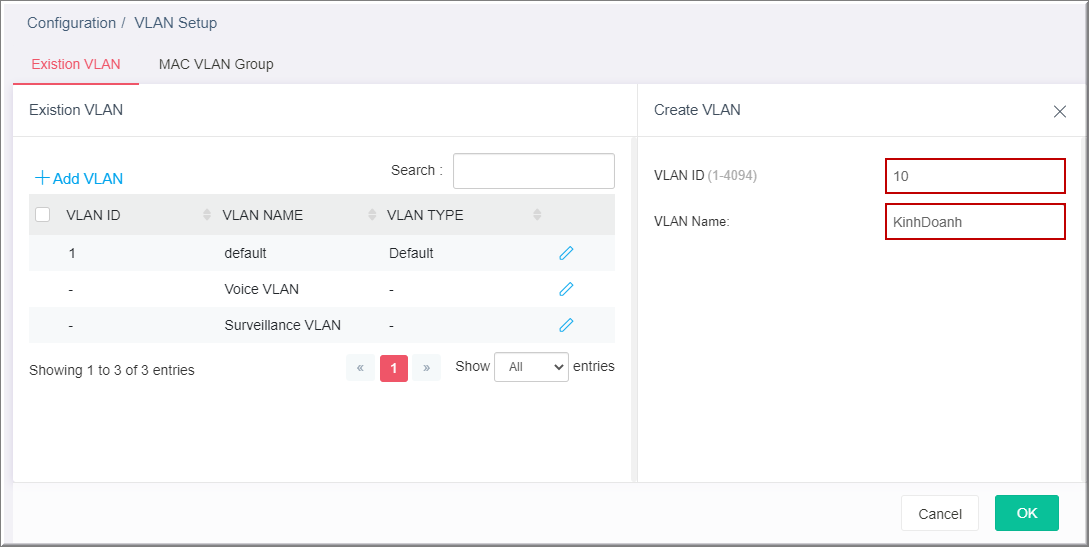
- Thực hiện tương tự cho VLAN Kỹ thuật và VLAN kế toán
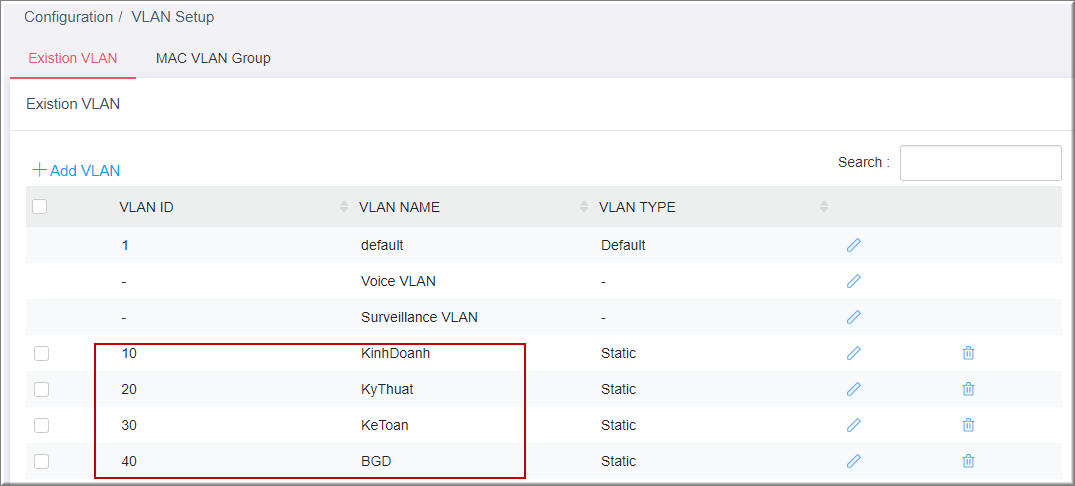
3. Cấu hình Port
- Vào Switch VLAN>> VLAN Management>> Interface Settings
3.1 Cấu hình port trunk
Theo yêu cầu, cần cấu hình port 23, 24 có PVID 1 và trunk tất cả các VLAN10,20,30,40. Thực hiện
Vào Configuration >> Port Setup, tab VLAN Interface
- Chọn port 23, 24 >> nhấn Edit
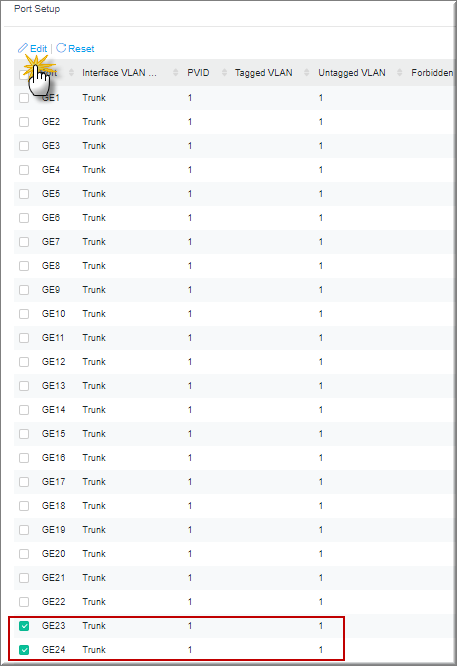
- Port : GE23, GE24 đã chọn
- Port Type: Chọn “Trunk”
- PVID: điền 1
- Tagged VLAN: Chọn tất cả các VLAN10,20,30,40
- Nhấn OK
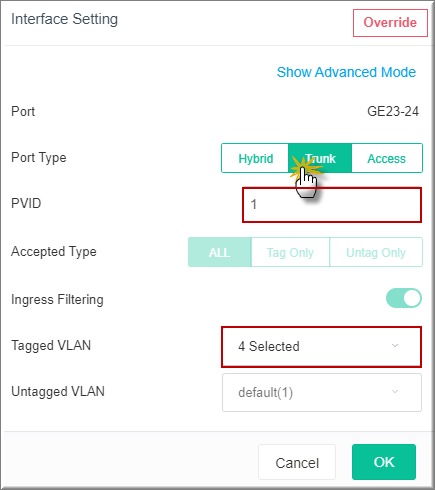
3.2 cấu hình Port nối trực tiếp với thiết bị
- Chọn GE1>> GE8, nhấn Edit
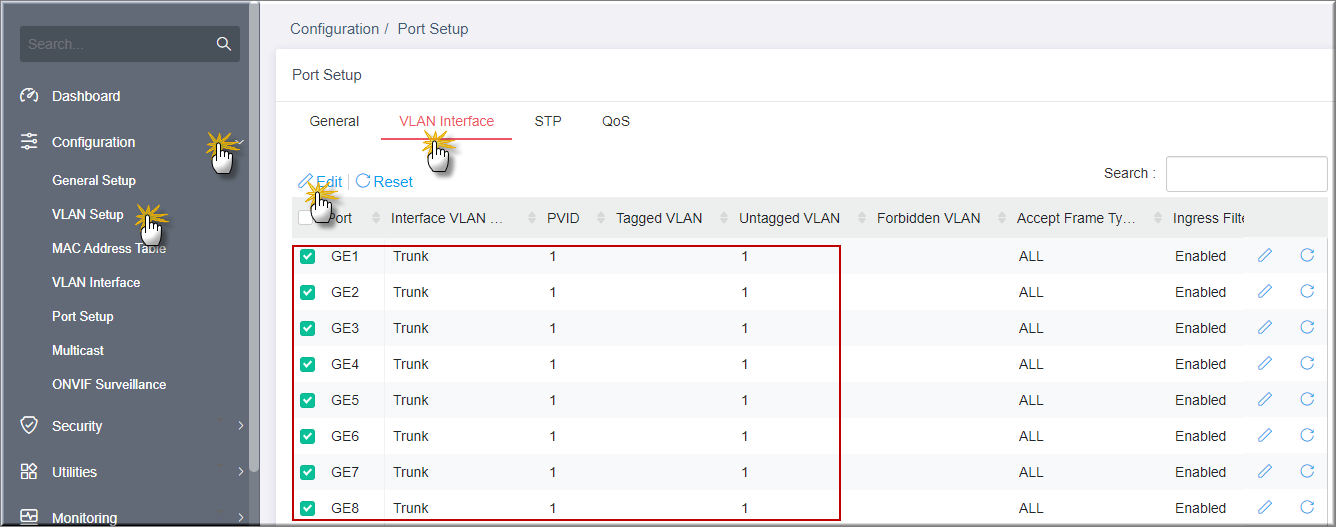
- Port : GE1 -8 đã chọn
- Chọn Show Advanced Mode
- VLAN Interface Mode: Chọn “Hybrid”
- PVID: điền 1
- Accepted Type: chọn All
- Untagged VLAN: Chọn tất cả các VLAN10,20,30,40
- Nhấn “Apply”
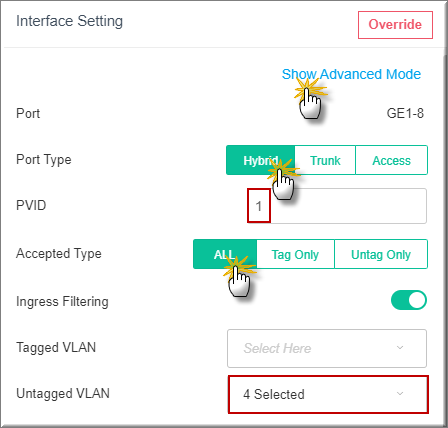
- Ta có danh sách port list như sau:
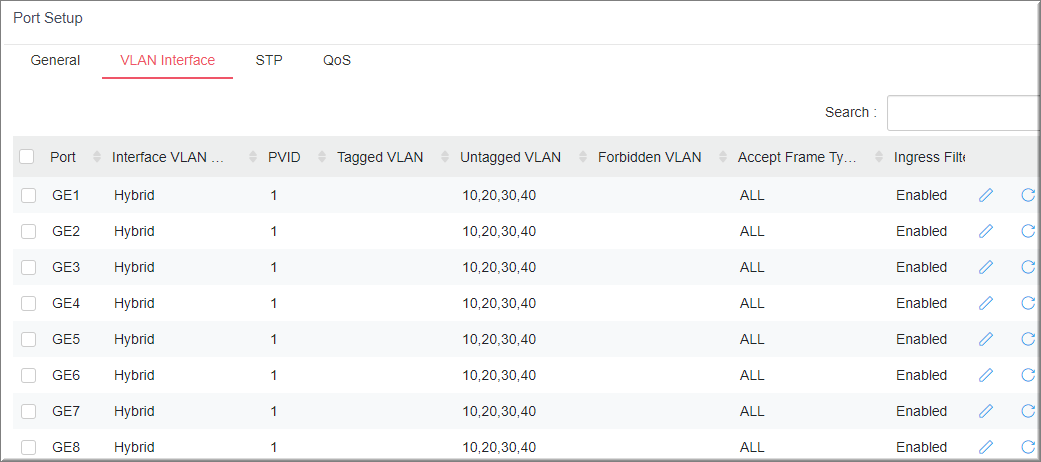
4. Cấu hình danh sách địa chỉ MAC VLAN cho các thiết bị
4.1 Tạo MAC Group
Các thiết bị trong cùng group sẽ thuộc cùng nhóm VLAN (một group có thể có 1 hoặc nhiều thiết bị/ nhóm thiết bị)
Vào Configuration >> VLAN Setup, Tab MAC VLAN Group, nhấn Add Group
- Group ID: điền ID MAC Group (ví dụ 10)
- Mask: Điền MAC Address của thiết bị
- nếu một thiết bị cố định thì Mask là 48
- MAC VLAN Binding: chọn Enable
- Nhấn Add
- Chọn Port áp dụng và điền VLAN
- Nhấn add để chọn thêm các port và VLAN tương ứng với MAC
- Nhấn Apply
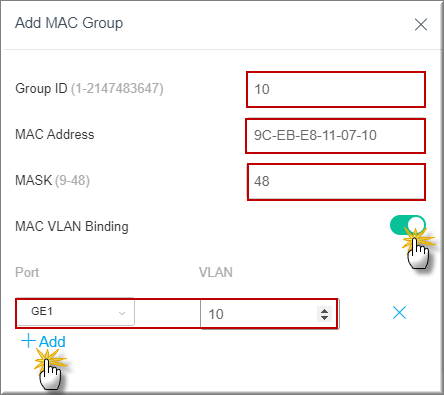
- Ta có danh sách group như sau
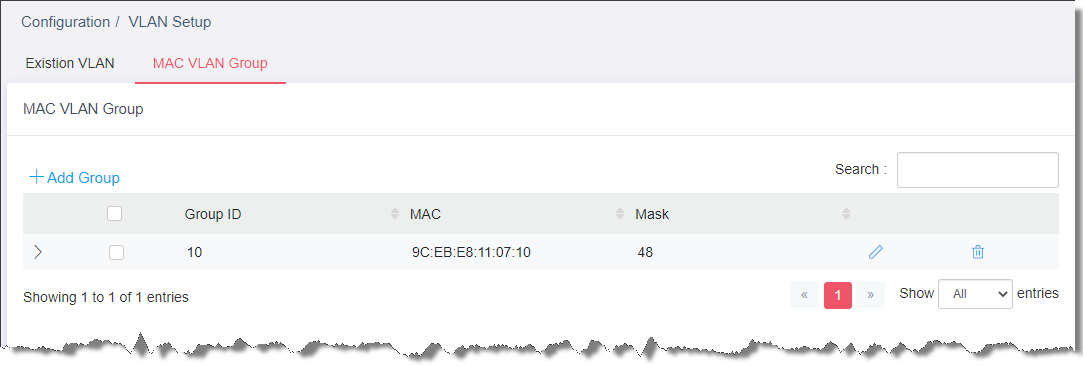
- Thực hiện tương tự cho tất cả các MAC, một Group ID có thể có nhiều MAC
5. Kiểm tra
- Nối thiết bị đã được add MAC vào Switch, kiểm tra IP nhận được